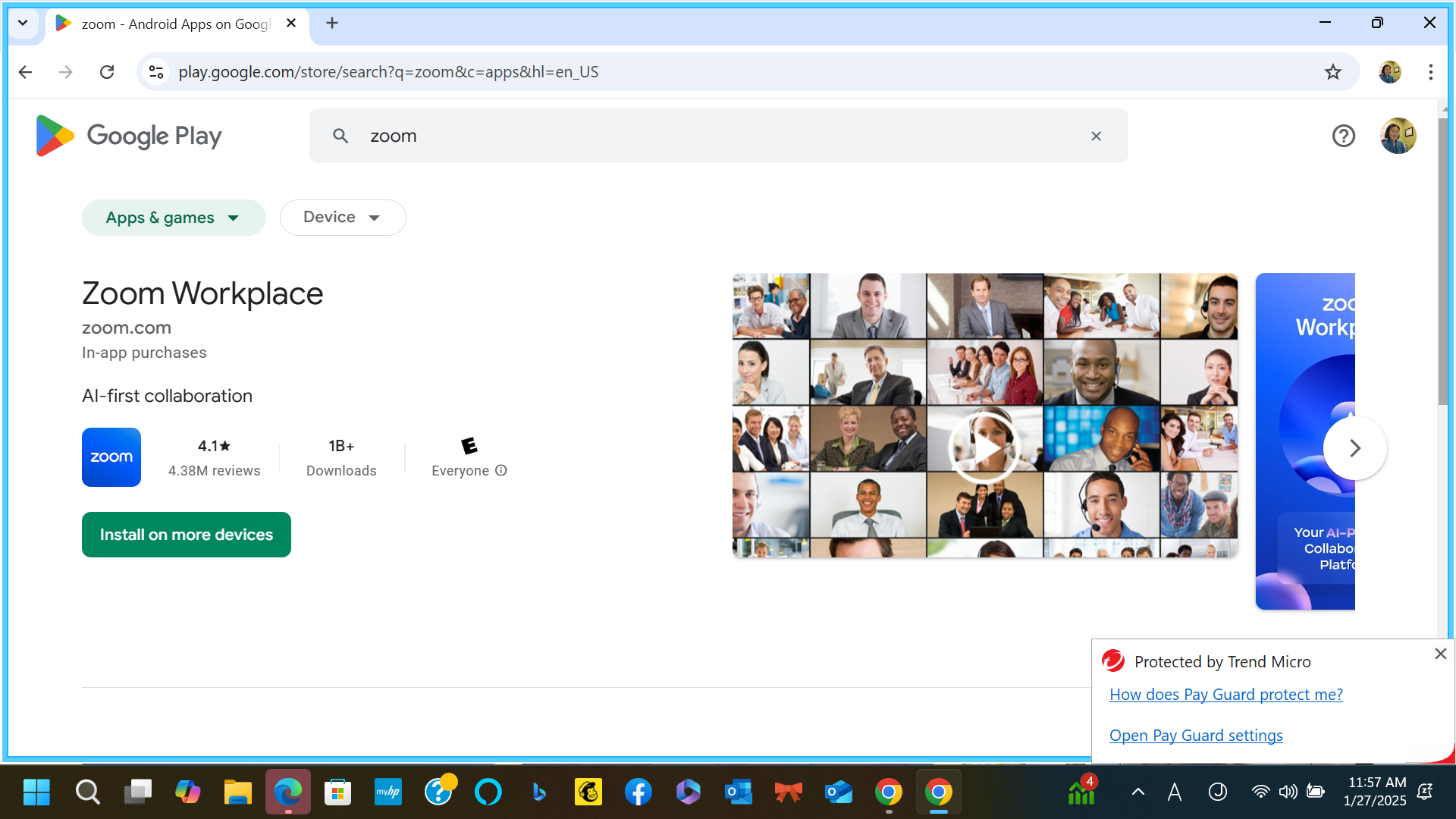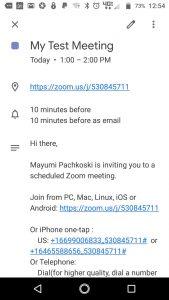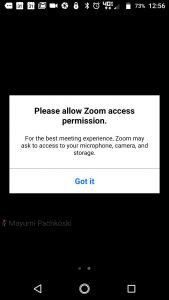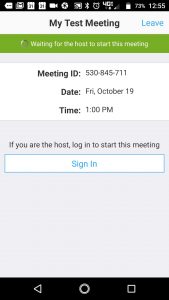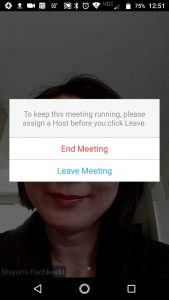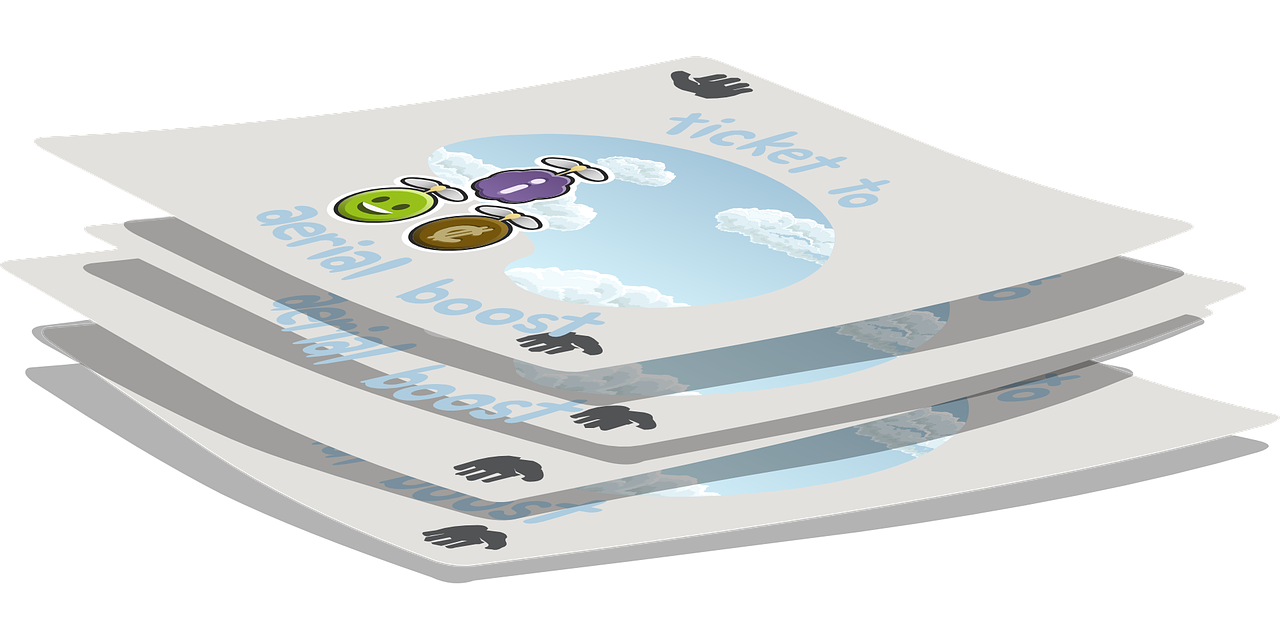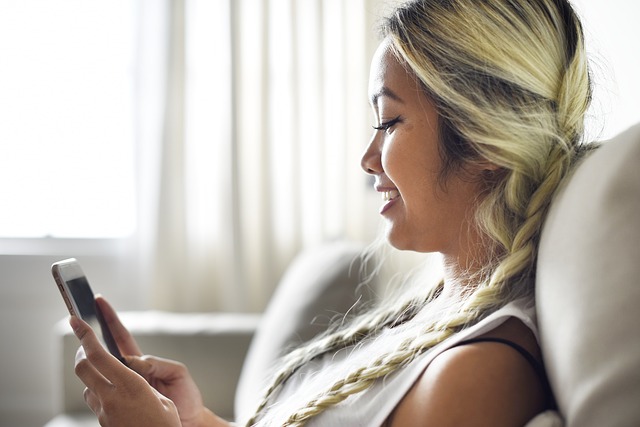ZOOM参加方法:スマホ・携帯から
ZOOMミーティングやオンラインセミナーなどに参加する場合。 PCがない方でもスマホ・携帯から参加できる方法をパチコスキー真由美が記事にしています。
ZOOMスマホ利用はまずアプリをダウンロード
ミーティングやセミナーに参加する以前にまずアプリをダウンロードしておくことが第一です。
1:アプリをダウンロード
まず、アプリをダウンロードするGOOGLE PLAY STOREでZOOMのアプリを探します。 ZOOM WORKSPACEという名前で青いアイコンに白でZOOMという文字が入っているものです。
緑のINSTALL(インストールする)をクリックしてスマートフォンにインストールしましょう。これはPCから見たものです。
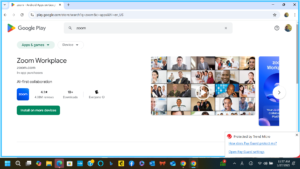
私のスマホには既にダウンロードされているので緑のボタンは表示されていませんが、こんな感じで見つけられます。
アイコンを赤で囲んでいます。
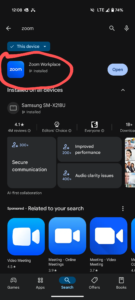
2:こんな風にスマートフォンにインストールされています
次はスマートフォンできちんとインストールされているか確認しましょう。
私のスマートフォンにインストールされています。
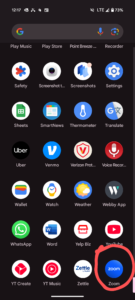
クリックするとこんな画面が出てきますよ。
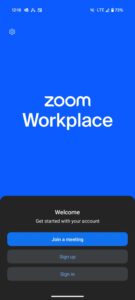
ZOOM参加方法
参加当日は招待状にあるミーティングやセミナーのリンクをクリックすればよいです。 招待状、またはリンクを教えてもらっているか事前に確認しておいてくださいね。
1:招待状・またはミーティングのリンク先が送られたメールをチェック
こちらが招待状でGOOGLEカレンダーに入れておいたものです。
My Test Meeting の下にあるリンク。これがミーティングやセミナーに参加するリンクとなります。
このようなリンクをクリックするとミーテイングやセミナーをする画面に移動します。 https://zoom.us/j/530845711
Meeting ID(ミーティングID)を入れるようにと表示がある場合
このリンクの部分の最後の数字の部分がMeeting IDです。https://zoom.us/j/530845711 この場合は530845711をIDとして入力すればOKです。
2:ZOOMがあなたの携帯にアクセスする許可を申請しています。
リンクをクリックしてミーテイングやセミナー画面に進む前に。
ZOOMがあなたのスマホへのアクセスをしています。
一番下にあるGOT IT (了解)をクリックします。 日本語の合点と発音が似ているので合点と覚えておくとよいかもしれません。
3:この後2度ポップアップで同じようなスクリーンが表示されます
音声とカメラでのビデオ参加を許可しますか?という意味です。 両方ともALLOWをクリックしておきます。
4:スクリーンが表示され、参加
参加画面に入っていますが、まだ主催者が画面に入ってない場合はこんな画面が表示されます。 何もせず、主催者が画面に出てくるのを待つだけです。
主催者がログインするとこんな風に画面が表示されます。 見事に参加できました!
ZOOMミーティング・セミナー終了画面を抜けるとき
1:この画面の右上に赤い文字でEND が表示されています。
このENDをクリックすると、ミーティングやセミナーを抜けられるようになっています。 
2:クリックするとこんなポップアップが表示されます
あなたがホストでミーティングやセミナーをしていて終了したい場合は End Meeting をクリック。
あなたが参加者でミーティングやセミナーから抜ける場合は Leave Meeting をクリックすれば終わりです。
最後に
ZOOMにスマートフォンで参加する場合以下のことをおさえておきましょう。
- 事前にアプリをインストールしておくこと。参加するときにアプリをインストールしていないと参加できません。
- ミーティングやセミナーのリンクをもらっておくこと。ミーティングIDを聞かれる画面に誘導された場合は、リンクの一番最後のほうにある数字がミーティングIDです。
- ZOOMからのアクセスを許可する。英語でGOT iT(了解)。日本語の合点と覚えておけばわかりやすいかも。
- そのあと2度ポップアップスクリーンが表示される。音声・ビデオカメラの許可なので両方ともALLOWをクリック
- ミーティング・セミナー終了後はLeave Meetingをクリックして終わる。
不安であれば練習してみるなどやってみてもいいかもしれませんね。